Power DVD自定义在标题栏中显示的项目的方法
时间:2023-11-27 13:42:04作者:极光下载站人气:5
Power dvd播放器是很多小伙伴都喜欢使用的一款高清蓝光播放器,在这款播放器中,我们可以播放4K高清蓝光视频,还可以对播放器进行个性化设置。有的小伙伴想要调整Power DVD页面右上角显示的项目,这时我们只需要进入Power DVD的设置页面,然后在首选项的UI自定义页面中,我们打开其它选项,接着在其它选项页面中再打开“自定义在标题栏中显示的项目”选项,最后在下拉列表中就能通过勾选来选择出现在标题栏中的项目了。有的小伙伴可能不清楚具体的操作方法,接下来小编就来和大家分享一下Power DVD自定义在标题栏中显示的项目的方法。
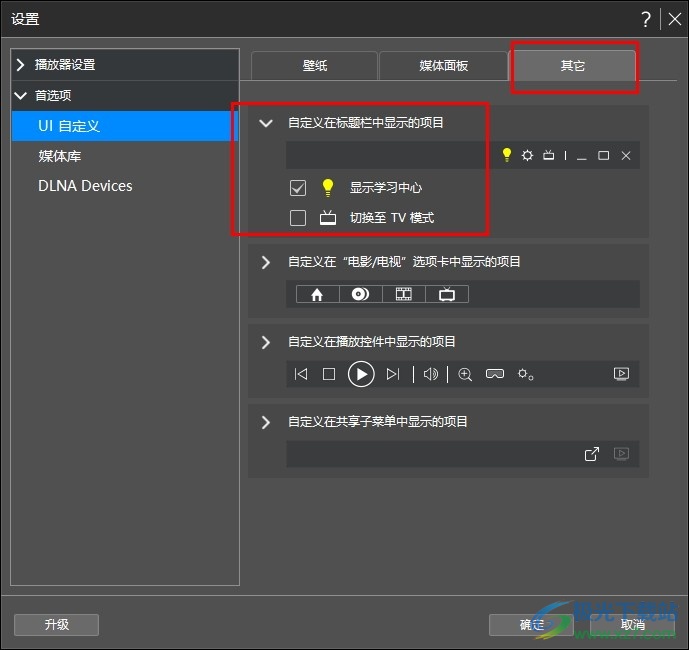
方法步骤
1、第一步,我们先点击打开Power DVD播放器,然后在弹框中点击打开PC模式
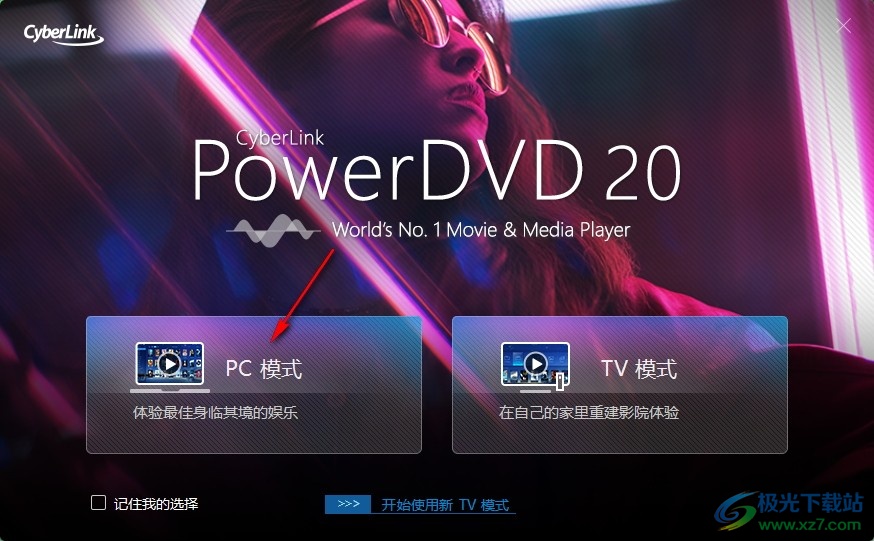
2、第二步,进入PC模式页面之后,我们在页面右上角点击打开“设置”选项
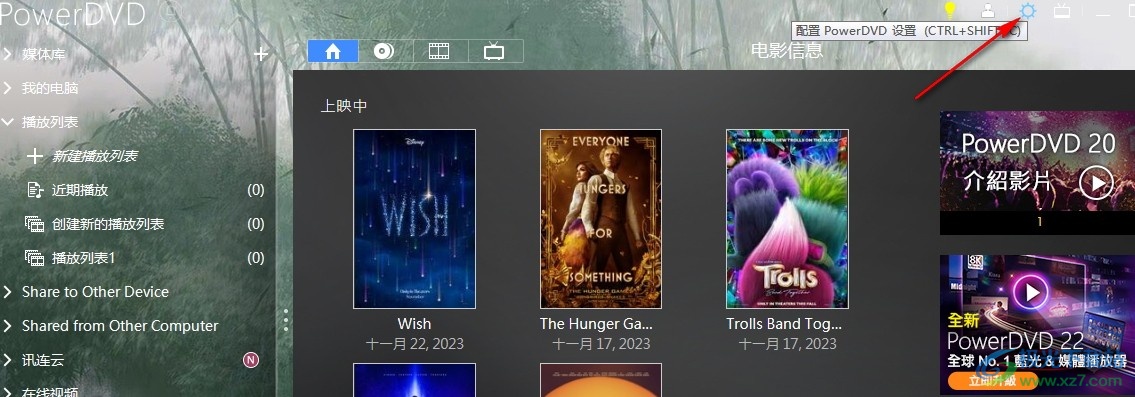
3、第三步,进入Power DVD的设置页面之后,我们先点击打开“首选项”,再在下拉列表中打开“UI自定义”选项
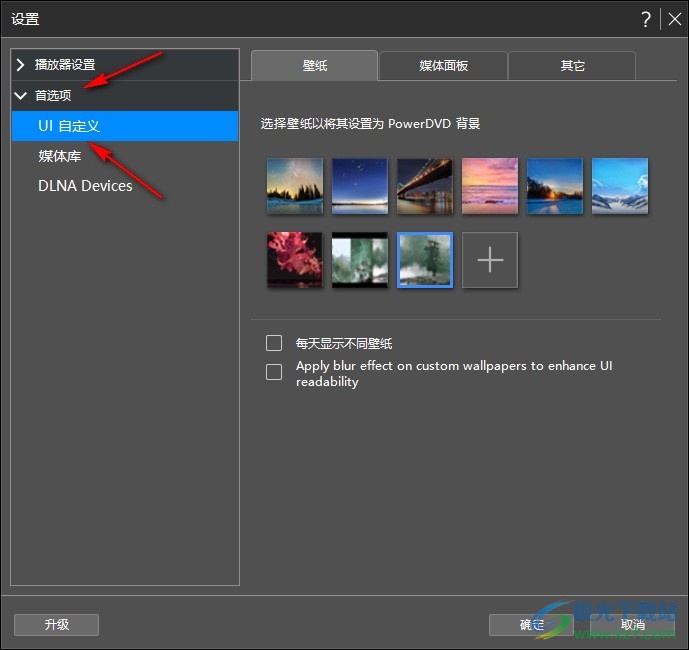
4、第四步,接着我们在“其它”页面中点击打开“自定义在标题栏中显示的项目”选项
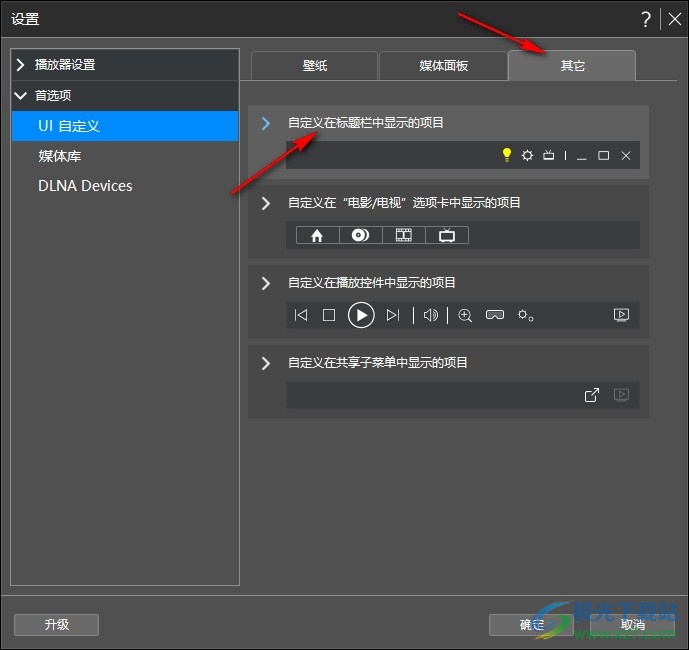
5、第五步,最后我们在下拉列表中将需要的项目进行勾选,不需要的项目取消勾选,再点击确定选项保存设置即可
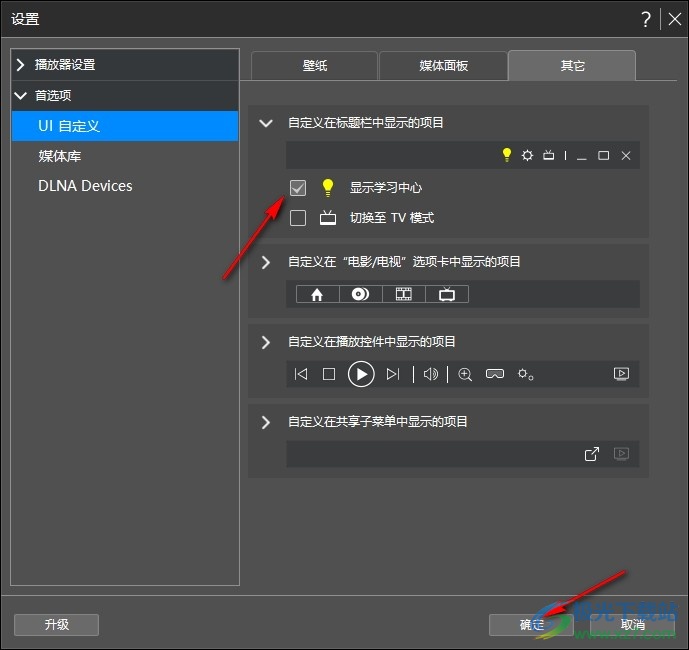
以上就是小编整理总结出的关于Power DVD自定义在标题栏中显示的项目的方法,我们在Power DVD的PC模式中打开设置选项,然后在首选项的UI自定义页面中打开其它选项,接着在其它选项页面中打开自定义在标题栏中显示的项目选项,最后在下拉列表中勾选自己需要的选项,再点击确定选项即可,感兴趣的小伙伴快去试试吧。
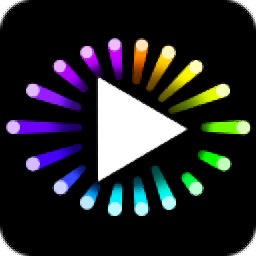
大小:469 MB版本:v20.0.1519.62 环境:WinXP, Win7, Win8, Win10, WinAll
- 进入下载
相关推荐
相关下载
热门阅览
- 1百度网盘分享密码暴力破解方法,怎么破解百度网盘加密链接
- 2keyshot6破解安装步骤-keyshot6破解安装教程
- 3apktool手机版使用教程-apktool使用方法
- 4mac版steam怎么设置中文 steam mac版设置中文教程
- 5抖音推荐怎么设置页面?抖音推荐界面重新设置教程
- 6电脑怎么开启VT 如何开启VT的详细教程!
- 7掌上英雄联盟怎么注销账号?掌上英雄联盟怎么退出登录
- 8rar文件怎么打开?如何打开rar格式文件
- 9掌上wegame怎么查别人战绩?掌上wegame怎么看别人英雄联盟战绩
- 10qq邮箱格式怎么写?qq邮箱格式是什么样的以及注册英文邮箱的方法
- 11怎么安装会声会影x7?会声会影x7安装教程
- 12Word文档中轻松实现两行对齐?word文档两行文字怎么对齐?
网友评论